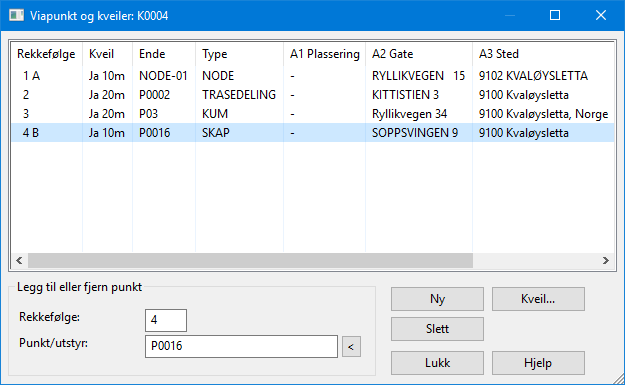
Hvis du ikke har Trasémodulen kan du benytte dette menyvalget eller knappen “Viapunkt og kveiler” i Kabelkartotek.
Denne funksjonen kan benyttes der en kabel går direkte gjennom et punkt (f.eks. en kum) eller har en kveil. Den kan også benyttes der du har en glattskjøt (1:1 skjøt) hvor du ønsker å ha samme ID på kabelen på begge sider av skjøten.
Hvis du benytter Trasémodulen trenger du ikke benytte denne funksjonen for å angi at kabelen går via et punkt, da er dette behovet dekket ved at kabelen går i traséer via punktet. Da kan du registrere kveiler ved å benytte knappen “Traséer og kveiler” i Kabelkartotek. Se mer om denne måten å registrere kveiler på under Traséer kabelen går gjennom.
Der du ønsker å ta vare på denne informasjonen registrerer du kummer, frittstående kveilrammer, kveileskap, glattskjøter og tilsvarende som et punkt i Punktkartotek. Eventuelle kveiler opprettes i punktet. Se hvordan dette gjøres lenger ned på siden.
I Nettdiagrammodulen kan du velge om du skal se/ikke se de punkt eller utstyr som kabelen går via eller har kveil.
Slik gjør du det:
1. Gå til Punktkartotek og registrer kummer, frittstående kveilrammer, kveileskap, glattskjøter og tilsvarende.
2. Gå til Kabelkartotek og trykk på knappen Viapunkt og kveiler eller velg Kabel - Viapunkt og kveiler ... i Rediger menyen. Du kommer til dialogen “Viapunkt og kveiler”.
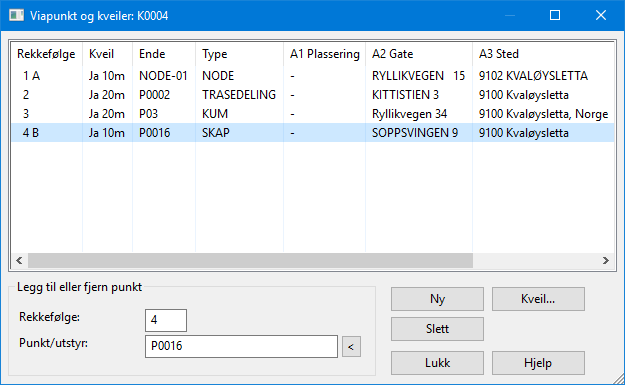
3. I feltet Rekkefølge bestemmer du rekkefølgen (sett fra ende A på kabelen) på de punkt eller utstyr du legger inn i feltet Punkt/Utstyr.
4. I feltet Punkt/Utstyr legger du inn de punkt eller utstyr kabelen skal gå via eller har kveil i.
5. Trykk på knappen Lagre.
6. Hvis kabelen har kveil i punktet kan du registrere det ved hjelp av knappen Kveil. Se mer om det under Kveiler.
Kveiler
Kveiler kan legges inn på to nivåer: Er det en kveil i punktet, men du vet ikke hvor lang den er; kan du krysse av for «Kabel har kveil i punkt». Vet du i tillegg hvor lang kveilen er, kan du skrive det i feltet «Kveil lengde [m]»
Med knappen Bruk forrige verdi kan du fylle inn lengden fra forrige punkt du registrerte kveil på.
I feltet «Status» kan du fylle inn statusen for kveilen og i feltet «Type» kan du fylle inn type kveil. Typiske alternativ er sirkel eller 8-talls kveil.

Med denne funksjonen kan du slå sammen to etterfølgende kabler.
En forutsetning er at de har samme antall ledere/fibre og samme eier på kablene, og at de har samme feil, merknad, reservasjon og linje på hver leder/fiber. Demping blir summert for hver bølgelengde.
Slik gjør du det:
1. Gå til Punktkartotek
2. Finn punktet hvor begge kablene starter eller slutter.
3. Velg arkfanen ‘Kabler’ i listen nederst i kartoteket og klikk på de 2 kablene som skal slås sammen (benytt shift+klikk eller ctrl+klikk) for å få de valgt
4.
Høyreklikk og velg menyvalg: Slå sammen to etterfølgende kabler. Du kommer
til denne dialogen: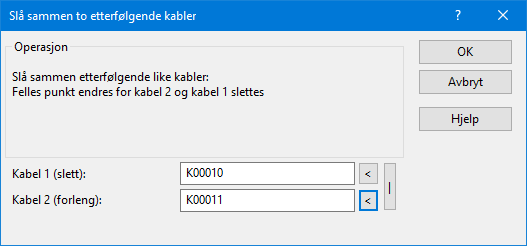
5. Vurder om det er riktig kabel som blir slettet. Hvis ikke kan du benytte den høye knappen som står bak begge feltene og bytte om på kabel 1 og 2.
6. Trykk knappen OK når du er fornøyd med rekkefølgen
7. Hvis
det er forskjellig eier, feil, merknad, reservasjon eller linje på samme
leder/fiber vil du se dialogen under. Da må eventuelt det som er
forskjellig fikses på (i Zoom kabel) skal det gå an å slå kablene
sammen.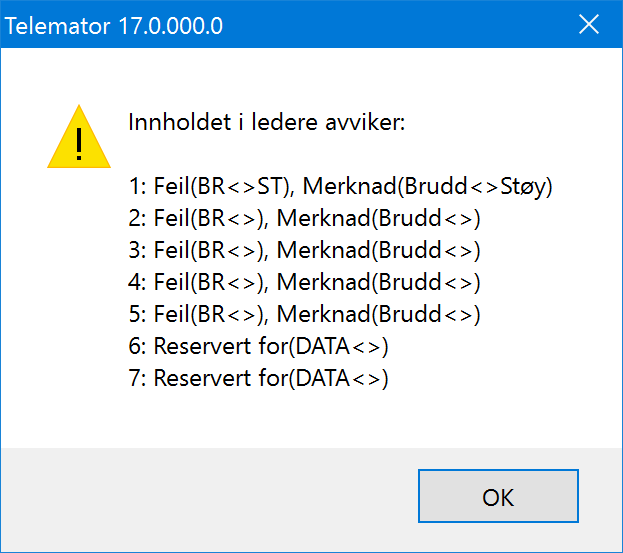
Med denne funksjonen kan du bytte om slik at det som er registrert i ende A på en kabel havner i ende B og omvendt. Du må stå i Kabelkartotek.
Denne funksjonen flytter også med fintermineringen i begge ender.
Du kan også bytte retning på alle kabler til/fra alle punkt med ønsket punkttype. Det kan være aktuelt der f.eks. kundetermineringer er registrert i ende A, men du ønsker å ha de i ende B på kablene.
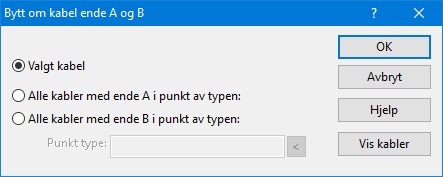
Med denne funksjonen kan du kutte en kabel i 2 deler. (Det kan også gjøres i Punktkartotek ved å høyreklikke på aktuell kabel og velge “Kutt kabel”.) All informasjon på både kabel og ledere blir kopiert over til den nye delen. Oppgitt delingspunkt blir ende B på den opprinnelige kabelen og ende A på den nye kabelen. Lengden på den opprinnelige kabelen fordeles automatisk på de 2 kablene ihht. kveiler og traséer. Lengde på eventuell kveil i punktet som kabelen kuttes i blir fordelt likt på de 2 kablene.
Hvis du ikke benytter Trasémodulen, må du også fordele eventuelle viapunkter og kveiler riktig ved å benytte knappen Viapunkt og kveiler.
Se også Avtapning fra en kveil.
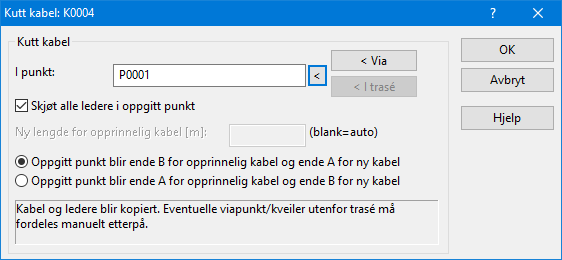
Tips ved kapping av kabel: Før du kapper kabelen er det lurt å døpe den om ved å legge et suffiks etter opprinnelig ID. F.eks. xxxx/1, xxxx/01 eller xxxxA. Dette gjør at den delen av kabelen som blir en ny kabel, bygger videre på denne IDen og får xxxx/2, xxxx/02 eller xxxxB. Da slipper man å reise ut og merke om kablene, for da vet man at en kabel med suffiks i Telemator ikke har det i virkeligheten.
Med denne funksjonen kan du splitte en kabel i 2 parallelle kabler eller så mange kabler som antall fibre i malen kan deles på.
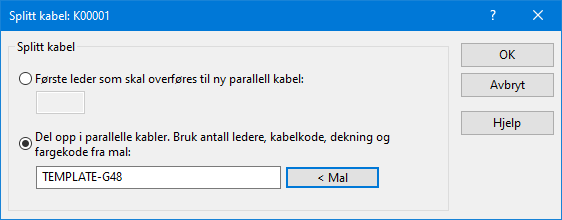
Funksjonen kan f.eks. være nyttig hvis du skal lage inntakspunkt i ettertid. Da kapper du først traséen i et inntakspunkt. Deretter kapper du kabelen i inntakspunktet og lar alternativet «Skjøt alle ledere i oppgitt punkt» være valgt. Deretter benytter du «Splitt kabel» funksjonen og splitter ved hjelp av en mal for innendørs kabel.
Slik deler du en kabel i 2 parallelle kabler:
1. Velg kabelen som skal splittes (Kabelkartotek)
2. Gi gjerne kabel ID’en et suffiks med tallet -01 slik at det blir et subløpenummer på kablene. (Eksempelvis er K00001 den opprinnelige kabel ID’en. Den blir døpt om til K00001-01. Da vil den nye parallelle kabelen få navnet K00001-02.
3. Velg menyvalg: Rediger > Kabel > Splitt kabel
4. Velg alternativ «Første leder som skal overføres til ny parallell kabel»
5. Oppgi “Første leder som skal overføres til ny parallell kabel”. Er det en G96 som skal splittes i 2 G48, oppgir du 49 i feltet.
6. Trykk
på knappen OK. (Nyopprettet kabel legges nest øverst i
hurtig-listen slik at det skal bli raskt å bytte til den).
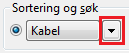
Skal du splitte kabelen i flere enn 2 kabler gjentar du prosedyren beskrevet over på den nyopprettede kabelen helt til du er ferdig.
Slik deler du en kabel i så mange kabler som antall fibre i malen kan deles på:
1. Velg kabelen som skal splittes (Kabelkartotek)
2. Gi gjerne kabel ID’en et suffiks med tallet -01 slik at det blir et subløpenummer på kablene. (Eksempelvis er K00001 den opprinnelige kabel ID’en. Den blir døpt om til K00001-01. Da vil den nye parallelle kabelen få navnet K00001-02.
3. Velg menyvalg: Rediger > Kabel > Splitt kabel
4. Velg alternativ «Del opp kabel i parallelle kabler»
5. Oppgi malen du ønsker å benytte. Er det en G192 som skal splittes i 4x G48, må du benytte en mal med 48 fibre.
6. Trykk
på knappen OK. (Nyopprettede kabler legges nest øverst i
hurtig-listen slik at det skal bli raskt å bytte til den).
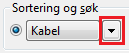
7. Antall fibre, kode, fargekode og dekning blir hentet fra malen. Resten av feltene blir hentet fra valgt kabel.
Med funksjonen Kabelbrudd kan du merke en kabel som det har blitt brudd på. F.eks. en kabel som er avgravd. Dette kan være nyttig i store kabelnett hvor det er flere som oppdater og benytter Telemator.
Eksempel:
La oss tenke oss at du har merket en kabel som er blitt avgravd og reist ut for å skjøte den. Din kollega får en feilmelding på en linje og går til Linjekartotek for å registrere feil på oppgitt linje (knapp Feil på linjen). Se Feil på linje.
Han vil da få en melding om at det er registrert brudd på en kabel som denne linjen går via. Dette kan han da rapportere tilbake til feilmelderen, som vil bli glad for å få informasjon så raskt.
Slik gjør du det:
1. Gå til Kabelkartotek eller Kabel – Zoom leder.
2. Søk fram kabelen som skal merkes.
3. Velg meny Rediger - Kabel - Kabelbrudd - Etabler kabelbrudd.
Du vil nå se at kabelen får status KABELBRUDD i rød tekst og alle ledere og fibre som ikke var merket med andre feil fra før, får teksten “Brudd på hele kabelen!” i merknadsfeltet for hver leder.
Opphev kabelbrudd
Dette menyvalget opphever merking av kabelbrudd på valgt kabel.
Slik gjør du det:
1. Gå til Kabelkartotek eller Kabel – Zoom leder.
2. Velg kabelen som merkingen skal oppheves på.
3. Velg Kabel - Kabelbrudd – Opphev kabelbrudd i Rediger-menyen.
Du vil nå se at merkingen vil forsvinne og de ledere (fibre) som hadde eventuelle andre feil merket fra før, vil være uforandret.